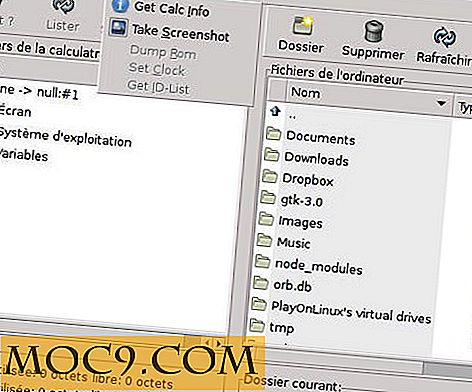17 विंडोज 10-विशिष्ट कीबोर्ड शॉर्टकट जो हर उपयोगकर्ता को पता होना चाहिए
भले ही माउस नेविगेट करने और बातचीत करने के लिए चीजों को आसान बनाता है, फिर भी मैं जितनी ज्यादा हो सके कीबोर्ड के साथ चीजें करना पसंद करता हूं। क्यूं कर? ताकि मैं बहुत तेज हो और माउस का उपयोग करने के लिए लगातार अपना हाथ आगे बढ़ने से बच सकूं। यदि आप मेरे जैसे कीबोर्ड उपयोगकर्ता हैं, तो आप आसानी से सभी नई सुविधाओं तक पहुंचने के लिए विंडोज 10 में पेश किए गए सभी नए कीबोर्ड शॉर्टकट से प्यार करेंगे। नीचे दी गई सूची पर एक नज़र डालें, और आपको कुछ कीबोर्ड शॉर्टकट मिल सकते हैं जो आपकी दैनिक गतिविधियों में आपकी सहायता कर सकते हैं।
विंडोज 10 विशिष्ट कीबोर्ड शॉर्टकट्स
1. विन + मैं - इस सरल शॉर्टकट का उपयोग करके आप सभी सेटिंग्स विंडो को जल्दी से खोल सकते हैं। चूंकि माइक्रोसॉफ्ट आधुनिक सेटिंग्स ऐप के साथ सभी नियंत्रण पैनल आइटम्स को धीरे-धीरे एकीकृत कर रहा है, यह विंडोज 10 के सबसे उपयोगी शॉर्टकट्स में से एक है।

2. विन + ए - विंडोज 10 के बारे में सबसे अच्छी चीजों में से एक इसका सार्वभौमिक अधिसूचना केंद्र या क्रिया केंद्र है। कीबोर्ड शॉर्टकट "विन + ए" का उपयोग करके, आप आसानी से पैनल में सभी मौजूदा नोटिफिकेशन खोल सकते हैं और देख सकते हैं। टास्कबार पर उस छोटे आइकन पर क्लिक करने की आवश्यकता नहीं है।

3. विन + एस - कॉर्टाना, जो एक व्यक्तिगत डिजिटल सहायक के रूप में कार्य करता है, विंडोज 10 में सबसे बड़ा जोड़ों में से एक है। कोर्टाना को जल्दी लॉन्च करने के लिए, आप इस कीबोर्ड शॉर्टकट का उपयोग कर सकते हैं। जब आप करते हैं, तो कॉर्टाना कीबोर्ड इनपुट मोड में लॉन्च होता है जिसका अर्थ यह है कि आप अपनी खोज क्वेरी में टाइप कर सकते हैं, और कॉर्टाना आपके पीसी और वेब दोनों में इसकी खोज करेगा।

4. विन + सी - यह शॉर्टकट भी कॉर्टाना लॉन्च करता है, लेकिन अंतर यह है कि उपरोक्त शॉस्ट ने कीबोर्ड इनपुट मोड में कॉर्टाना लॉन्च किया है, लेकिन यह शॉर्टकट सुनना मोड में कॉर्टाना लॉन्च करेगा। यह शॉर्टकट काफी उपयोगी है अगर आपने "हे, कॉर्टाना" सुविधा का उपयोग नहीं किया है या नहीं कर रहा है।

5. विन + Ctrl + D - वर्चुअल डेस्कटॉप के अतिरिक्त Windows 10 के साथ होने वाली सबसे अच्छी चीजों में से एक है। इस त्वरित कीबोर्ड शॉर्टकट का उपयोग करके, आप एक नया वर्चुअल डेस्कटॉप बना और खोल सकते हैं।
6. विन + Ctrl + बाएं या दायां तीर कुंजी - यदि आपके पास विभिन्न कार्यों के लिए कई वर्चुअल डेस्कटॉप खोले गए हैं, तो वर्चुअल डेस्कटॉप के बीच नेविगेट करने के लिए इस कीबोर्ड शॉर्टकट का उपयोग करें।
7. विन + Ctrl + F4 - आप वर्चुअल डेस्कटॉप को त्वरित रूप से बंद करने के लिए इस शॉर्टकट का उपयोग कर सकते हैं। चिंता न करें - वर्चुअल डेस्कटॉप में किसी भी खुले प्रोग्राम को मुख्य डेस्कटॉप वर्कस्पेस में स्थानांतरित कर दिया जाएगा।
8. विन + टैब - यह शॉर्टकट आपको विंडोज 10 में नई टास्क व्यू सुविधा तक पहुंचने देता है जो आपके सभी खुले प्रोग्राम और आपके वर्चुअल डेस्कटॉप प्रदर्शित करता है।

9. Ctrl + Alt + Tab - यह त्वरित शॉर्टकट आपको उन सभी ऐप्स को देखने देता है जो वर्तमान में आपके डेस्कटॉप पर खोले गए हैं। यह "Alt + Tab" जैसा दिखता है, लेकिन प्रोग्राम चुनने के लिए आपको अपने माउस या तीर कुंजियों का उपयोग करने की आवश्यकता है।

10. विन + तीर कुंजी - विंडो स्नैपिंग को विंडोज 10 में काफी सुधार किया गया है। आप स्क्रीन के किसी भी कोने में विंडोज़ को तुरंत स्नैप करने के लिए "विन + एरो कीज" शॉर्टकट का उपयोग कर सकते हैं।

11. विन + जी - गेम डीवीआर कम ज्ञात टूल्स में से एक है, लेकिन यह विंडोज 10 में जोड़े गए सबसे अच्छे वीडियो कैप्चर टूल में से एक है। इस आसान शॉर्टकट का उपयोग करके, आप गेम डीवीआर टूल को जल्दी से खोल सकते हैं और रिकॉर्डिंग शुरू कर सकते हैं। यद्यपि यह टूल विशेष रूप से गेमर्स के लिए लक्षित है, लेकिन इसका उपयोग अन्य कार्यक्रमों को त्वरित रूप से रिकॉर्ड करने के लिए भी किया जा सकता है। हालांकि, आप पूरी स्क्रीन रिकॉर्ड नहीं कर सकते, केवल एक प्रोग्राम विंडो।
12. विन + Alt + G - यदि आप वर्तमान प्रोग्राम या गेम विंडो में गतिविधि को रिकॉर्ड करना प्रारंभ करना चाहते हैं, तो इस शॉर्टकट का उपयोग करें। यह गेम डीवीआर लॉन्च करेगा और सक्रिय विंडो की गतिविधि रिकॉर्डिंग शुरू कर देगा।
13. विन + Alt + R - गेम डीवीआर शुरू करने के बाद, आप वर्तमान प्रोग्राम या गेम विंडो में गतिविधि रिकॉर्ड करना बंद करने के लिए इस त्वरित शॉर्टकट का उपयोग कर सकते हैं।
विंडोज 10 में, माइक्रोसॉफ्ट ने पुराने पुराने कमांड प्रॉम्प्ट में कुछ छोटे लेकिन स्वागत सुधार किए। यहां कुछ शॉर्टकट हैं जो दैनिक गतिविधियों में काफी सहायक हैं।
14. Ctrl + ए (कमांड प्रॉम्प्ट में) - आप में से अधिकांश जानते हैं कि यह शॉर्टकट क्या करता है, सक्रिय विंडो में सभी का चयन करें। टिप्पणी संकेत में भी, यह शॉर्टकट वही काम करता है, यह सभी पाठ का चयन करता है।
15. Ctrl + C (कमांड प्रॉम्प्ट में) - पिछले संस्करणों के विपरीत, आप कमांड प्रॉम्प्ट में टेक्स्ट या आउटपुट की प्रतिलिपि बनाने के लिए सामान्य कीबोर्ड शॉर्ट "Ctrl + C" का उपयोग कर सकते हैं। वैकल्पिक रूप से, आप शॉर्टकट "Ctrl + सम्मिलित करें" का भी उपयोग कर सकते हैं।
16. Ctrl + V (कमांड प्रॉम्प्ट में) - कॉपी कॉपी एक्शन की तरह, आप कमांड प्रॉम्प्ट में टेक्स्ट या कमांड पेस्ट करने के लिए सामान्य शॉर्टकट "Ctrl + V" का उपयोग कर सकते हैं। वैकल्पिक रूप से, आप शॉर्टकट "Shift + Insert" का भी उपयोग कर सकते हैं।
17. Ctrl + M (कमांड प्रॉम्प्ट में) - इस शॉर्टकट का उपयोग करके, आप मार्कर मोड में प्रवेश कर सकते हैं ताकि आप Shift और तीर कुंजी का उपयोग करके टेक्स्ट या आउटपुट का चयन कर सकें।
बोनस : पीडीएफ प्रारूप में इस 17 विंडोज 10 कीबोर्ड शॉर्टकट डाउनलोड करेंयदि आपको लगता है कि मैंने किसी भी विंडोज 10 विशिष्ट कीबोर्ड शॉर्टकट को याद किया है, तो उन्हें नीचे टिप्पणी फॉर्म में साझा करें।


![क्या आप स्वादिष्ट शट डाउन देखना चाहते हैं? [पोल]](http://moc9.com/img/__image1.png)